Comment résoudre l'erreur Windows 2 lors du chargement de la Java VM
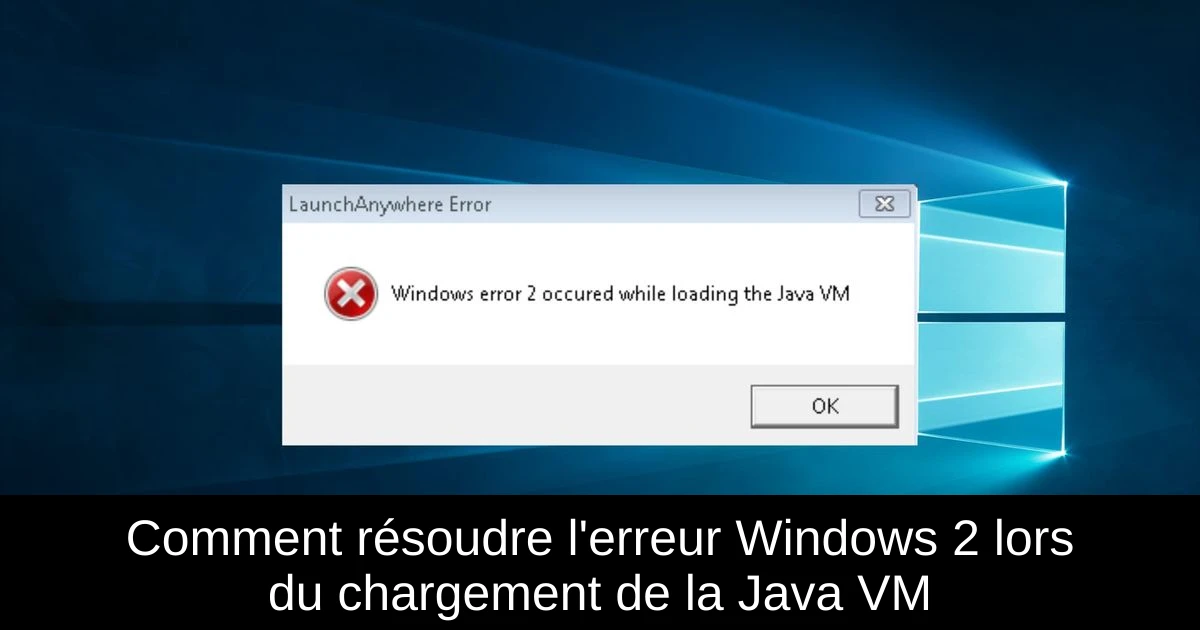
Vous êtes face à un défi frustrant sur votre ordinateur Windows : l'erreur 2 s'affiche lors du chargement de la Java Virtual Machine (JVM). Ce problème, souvent rencontré lors de l'installation de logiciels utilisant le lanceur Java, peut vous empêcher d’avancer dans vos projets. Heureusement, il existe des solutions simples pour corriger ce dysfonctionnement. Dans cet article, nous vous guiderons à travers plusieurs étapes pour que vous puissiez retrouver un fonctionnement optimal de votre système. Préparez-vous à résoudre ce problème de manière efficace !
Qu'est-ce qu'une erreur Java VM ?
Une erreur de Java Virtual Machine se produit lorsque la JVM rencontre un problème lors de l'exécution d'un programme Java. La JVM est responsable de l'exécution des programmes Java et de la conversion du bytecode en code machine exécutable. Plusieurs facteurs peuvent causer des erreurs JVM, tels que :
- Une mémoire insuffisante : La JVM nécessite de la mémoire pour fonctionner, et un manque peut entraîner des erreurs de type "Out of Memory".
- Une version Java incompatible : Si le programme Java est compilé avec une version plus récente que celle utilisée par la JVM, cela peut provoquer des erreurs.
- Des configurations incorrectes : Des paramètres inappropriés de la JVM peuvent engendrer des dysfonctionnements.
- Des problèmes liés au système d'exploitation ou au matériel peuvent également être à l'origine de ces erreurs.
Comment résoudre l'erreur Windows 2 lors du chargement de la Java VM ?
Pour vous aider à surmonter cette erreur, suivez les étapes simples ci-dessous.
- 1) Mettez à jour Java : Appuyez sur la touche Windows + R, tapez "Control Panel" et appuyez sur Entrée. Trouvez et cliquez sur Java, puis sur le bouton "About" pour vérifier si une mise à jour est nécessaire. Si oui, désinstallez d'abord l'ancienne version via "appwiz.cpl", puis téléchargez et installez la dernière version de Java.
- 2) Supprimez la variable système Javapath : Ouvrez le dialogue Exécuter en appuyant sur Windows + R, tapez "systempropertiesadvanced" et validez. Dans l'onglet "Advanced", cliquez sur "Environment Variables". Sélectionnez la variable javapath et cliquez sur "Delete".
- 3) Ouvrez l'installateur de logiciels via l'invite de commande : Utilisez le raccourci Windows + X pour accéder à l'invite de commande (Admin). Saisissez la commande LAX_VM suivie de l'expérience de votre fichier d'installation et du chemin de la JVM. Cela peut permettre d'installer des logiciels via l'invite de commande.
Conclusion
En somme, l'erreur Windows 2 lors du chargement de la Java VM peut sembler préoccupante, mais elle est généralement facile à résoudre. En suivant les étapes mentionnées, vous devriez pouvoir corriger le problème rapidement. N'oubliez pas de vérifier régulièrement la mise à jour de vos programmes pour éviter de futures complications. Si cette solution vous a été utile, n'hésitez pas à la partager avec d'autres utilisateurs qui pourraient rencontrer des problèmes similaires.
Passinné en jeuxvidéo, high tech, config PC, je vous concote les meilleurs articles

Newsletter VIP gratuit pour les 10 000 premiers
Inscris-toi à notre newsletter VIP et reste informé des dernières nouveautés ( jeux, promotions, infos exclu ! )













